-
![]() Windows向けデータ復旧
Windows向けデータ復旧
- Data Recovery Wizard Free購入ダウンロード
- Data Recovery Wizard Pro 購入ダウンロード
- Data Recovery Wizard WinPE購入ダウンロード
- Partition Recovery購入ダウンロード
- Email Recovery Wizard購入ダウンロード
- おまかせデータ復旧サービス
概要:
Instagramでは特によくつかわれているブーメラン動画ですが、すでにある動画を使ってブーメラン動画にするにはどうしたらいいでしょうか。本記事では、人気のブーメラン動画を作成したい時に使えるおすすめのブーメラン動画作成用ソフトや動画編集ソフトを厳選してご紹介します。
インスタグラムの機能で一躍有名になったブーメラン動画ですが、どのようにして撮影・編集するかご存じですか?このブーメラン動画は、ショートビデオを繰り返し再生することでつくられています。
ブーメラン動画を最初から撮影するのではなく、既存の動画を使ってブーメラン動画を作成するにはどうしたらいいでしょうか。本記事では、既存の動画を使って、ブーメラン動画を編集するのに便利なソフトやオンラインツールを紹介しますので、参考にされてください。
ブーメラン動画をPCで作成する時には、既に撮影した普通の動画を使用すると思います。このような場合は、どうやってブーメラン動画にすることができるでしょうか。
Windowsパソコンをお使いの方におすすめの動画編集ソフトがEaseUS Video Editorです。このソフトを使えば、ブーメラン動画の作成をはじめとした様々な編集作業を行うことが可能です。トリミング、分割、クロップ、ビデオクリップの回転などを簡単な作業工程のみで行うことが可能です。編集が完了したコンテンツは、異なるファイルフォーマットから好きなものを選んでエクスポート可能です。
さらに、300種以上のエフェクトによって、動画をクリエイティブに仕上げ、初心者でも問題なく素晴らしい動画編集を行うことが可能です。
(EaseUS Video Editorの特徴)
(EaseUS Video Editorの操作手順)
ステップ1:EaseUS Video Editorを起動し、メニューバーの「ファイル」>「インポート」>「ファイルをインポート」から、ファイルを導入します。
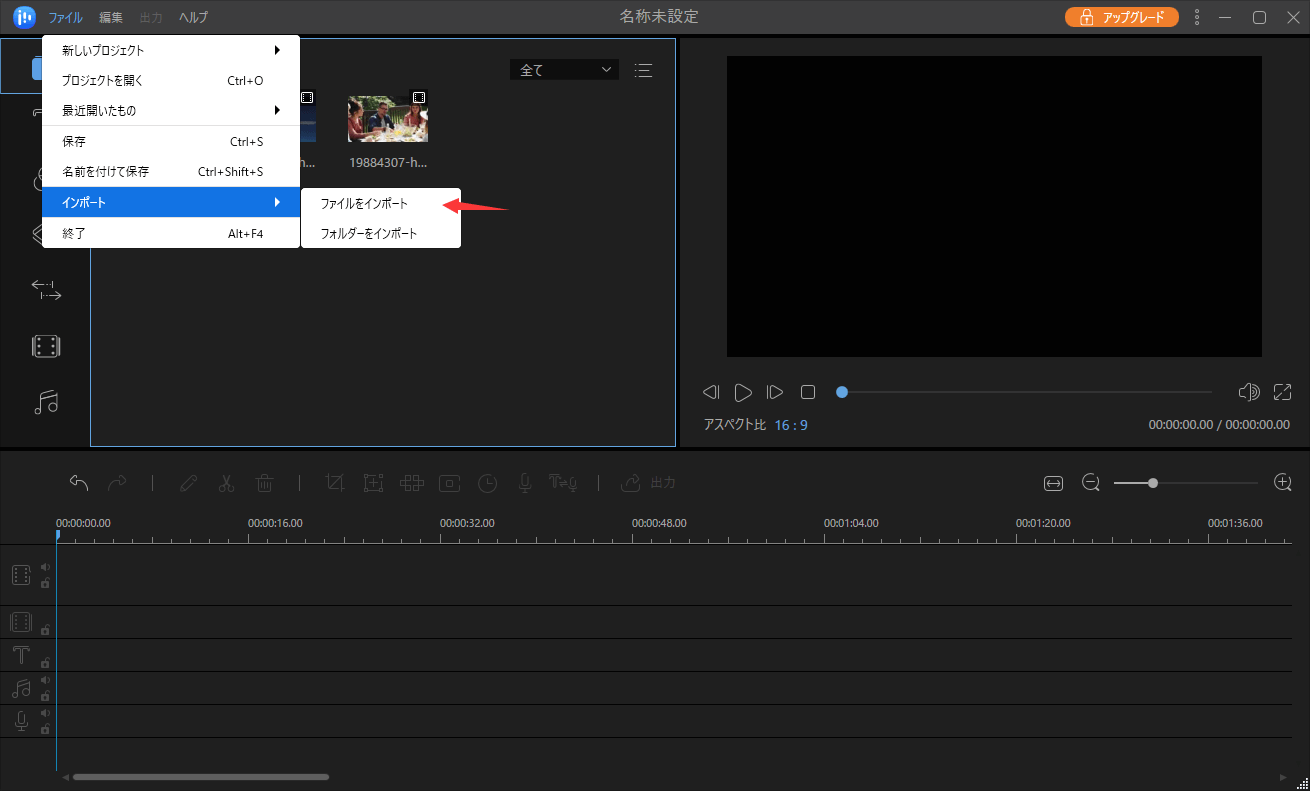
ステップ2:メディアエリアで導入したファイルを右クリクして、「ドラックに追加」をクリックします。
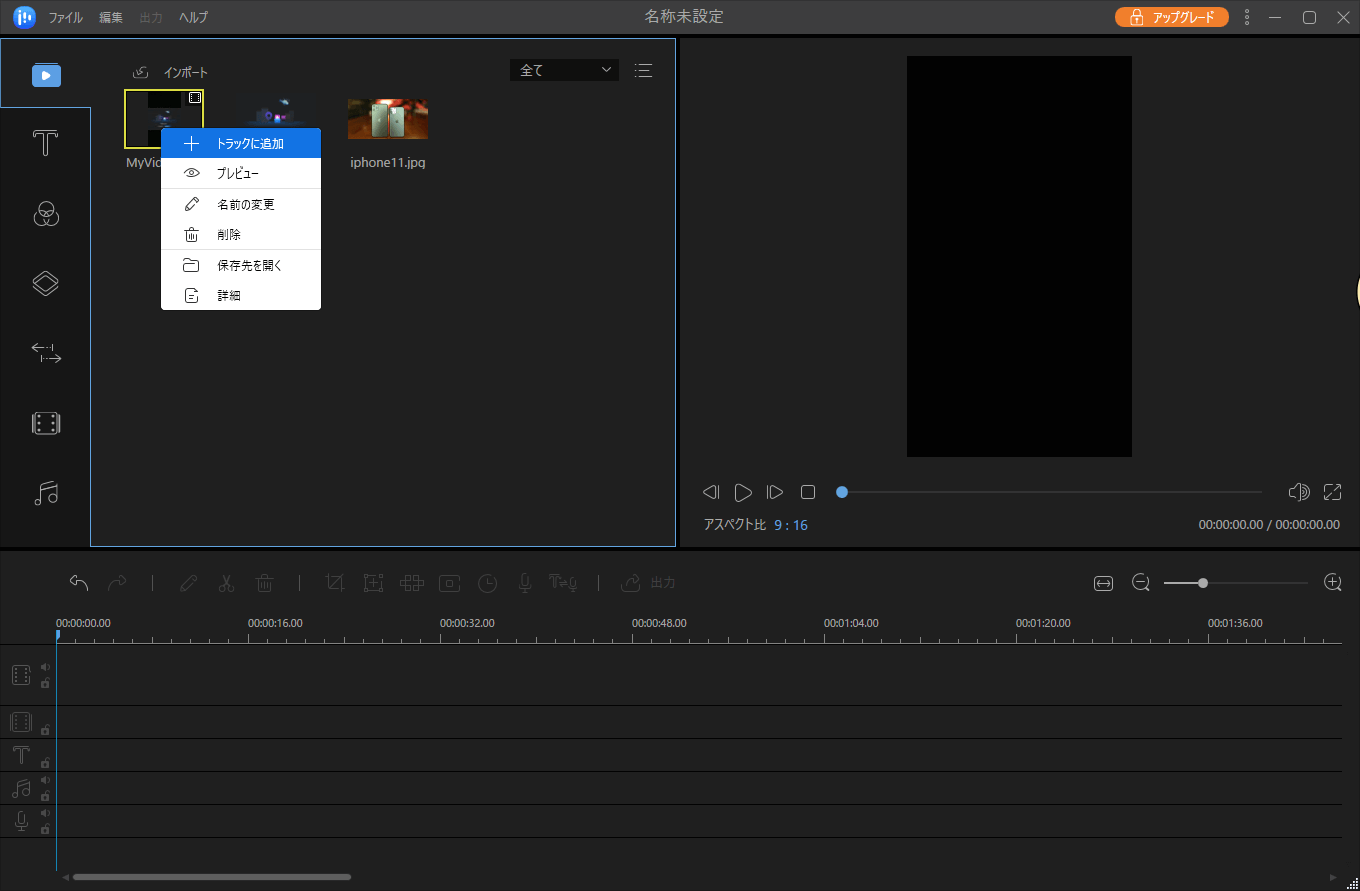
ステップ3:まず、タイムラインでのファイルをクリックして、ファイル枠が黄色になると、ファイルを右クリックし、「コピー」を選択します。次に、カーソルをタイムラインに移動して右クリックします。それで、「張り付け」を選択して、元のビデオクリップと同じビデオクリップを作成できました。
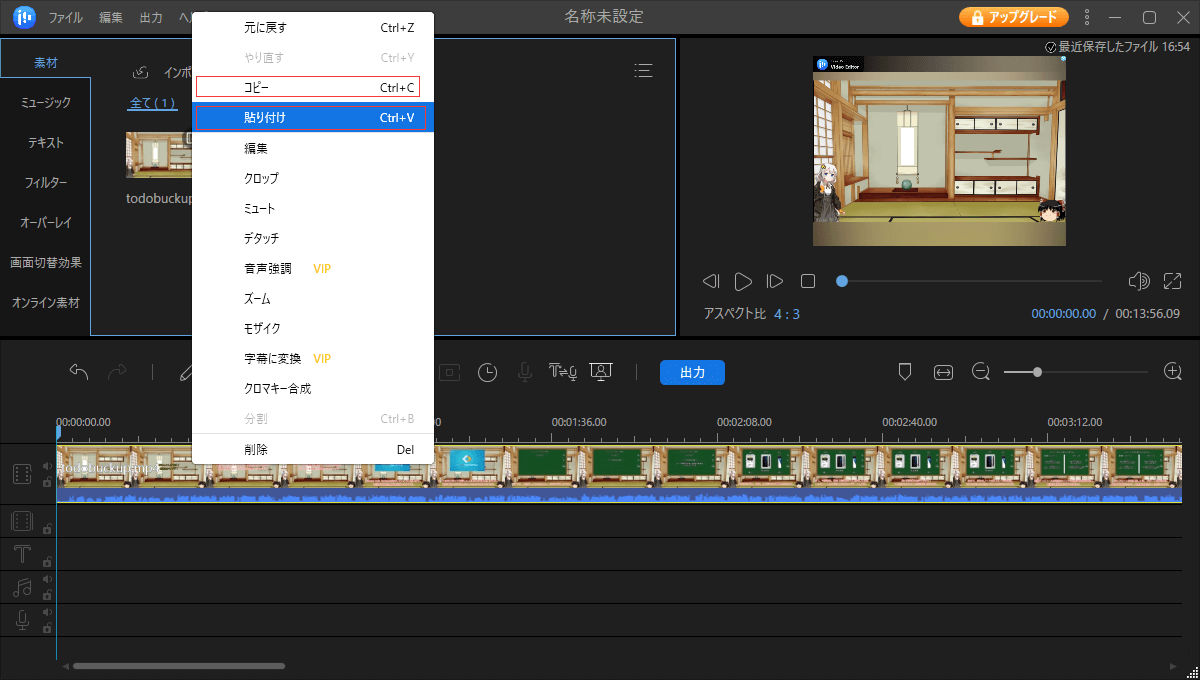
ステップ4:編集したファイルをクリックし、ツールバーの「編集」ボタンをクリックします。画面の左上の象限に編集ウィンドウが表示されたら、ビデオクリップに最適な速度を選択し、[反転]の後ろのボックスにチェックマークを付けます。この過程では数秒がかかります。
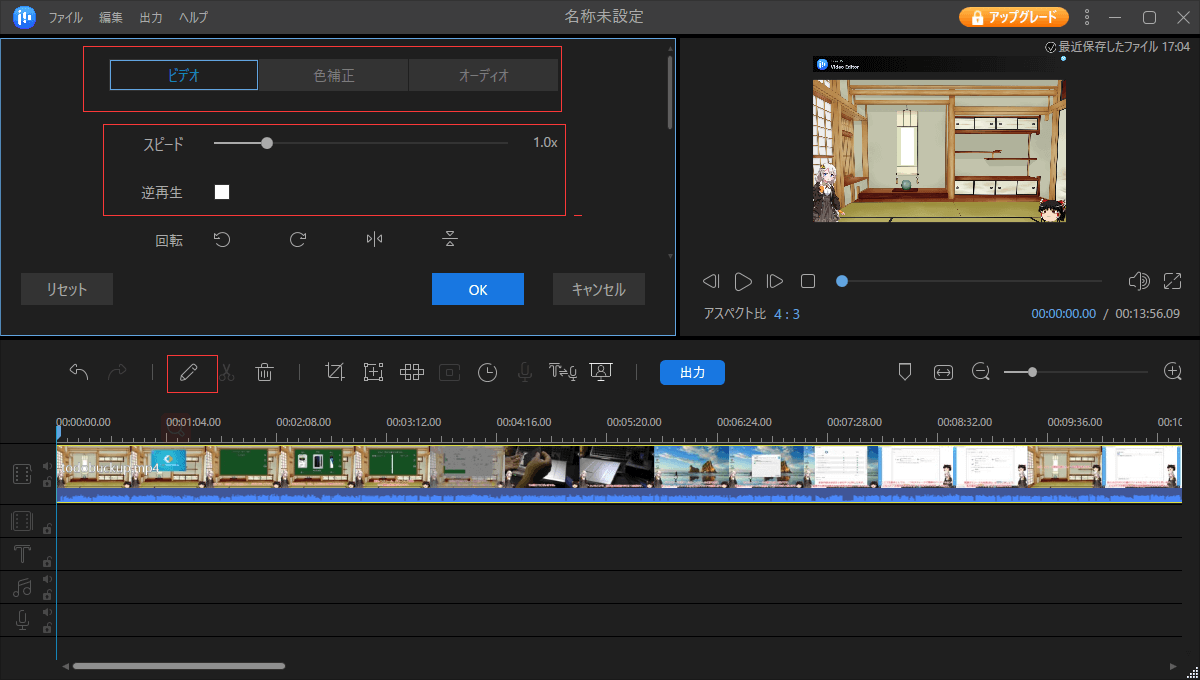
ヒント:2個のビデオの速度を同時に調整して、ビデオ1個の方向を逆にします。
ステップ4:エクスポートしたいファイル形式を選択し、ファイルを名前つけて、「出力」をクリックして保存します。
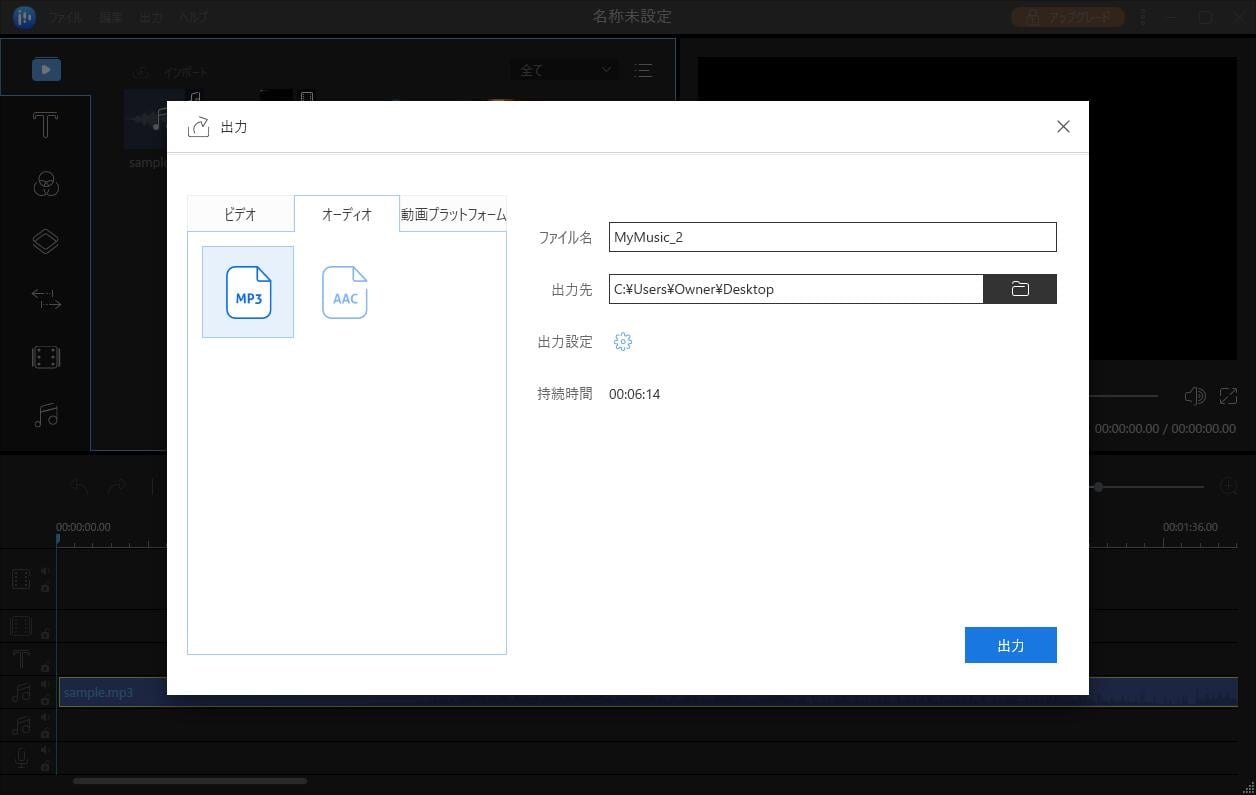
Macユーザーであれば、既存でインストールされているiMovieというソフトを使って、ブーメラン動画を作成することができます。
iMovieは、macユーザー向けの有名な動画編集ソフトの1つで、トリミング、クロップ、分割、逆再生など、多くの動画編集機能を内蔵しています。このソフトは、MKV/MP4/AVIなどのファイルフォーマットをサポートしており、ブーメラン動画の作成も簡単に行えます。編集した動画はすぐにSNS上で共有することも可能です。
特徴
(操作手順)
1.起動&インポート
iMovieを起動し、編集したい動画をインポートする
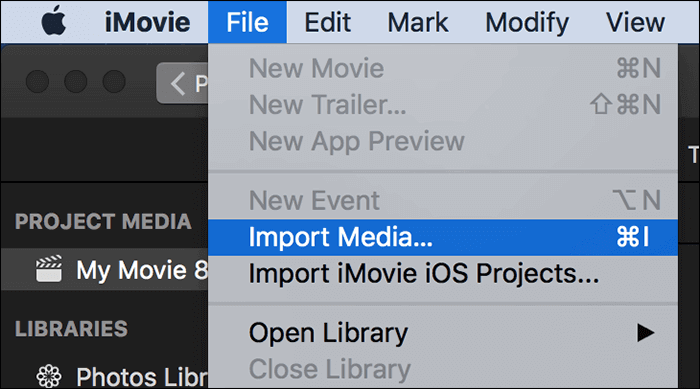
2.動画を複製
ビデオクリップを選択し、「アクション」>「複製」でビデオを複製する
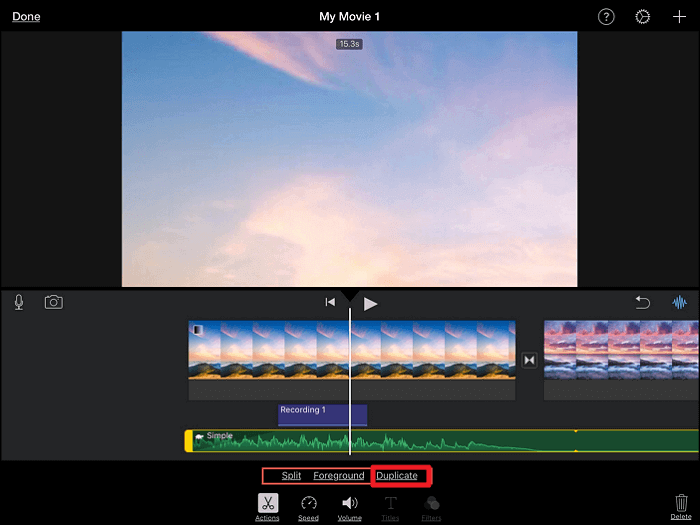
3.速度調整
タイムライン上のクリップを選択して、速度調整をする。
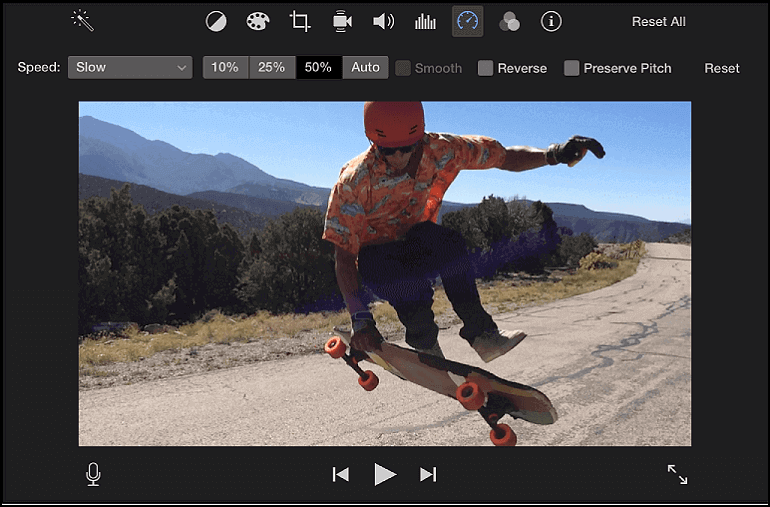
4.逆再生
タイムライン上のビデオクリップを選択して、逆再生ボタンにチェックを入れる
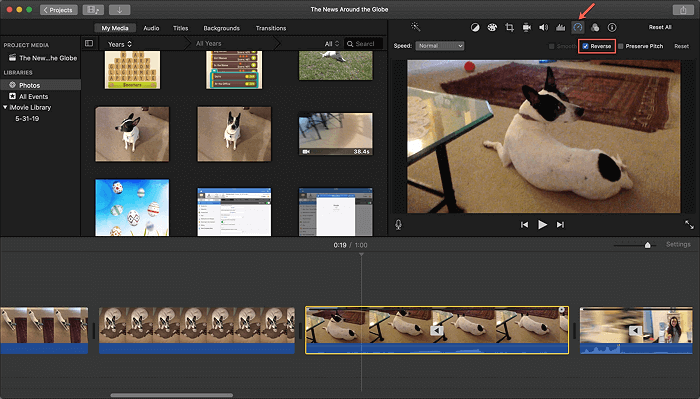
5.エクスポート
エクスポートするコンテンツに名前をつけて保存する。作ったブーメラン動画は友人とすぐに共有できます。
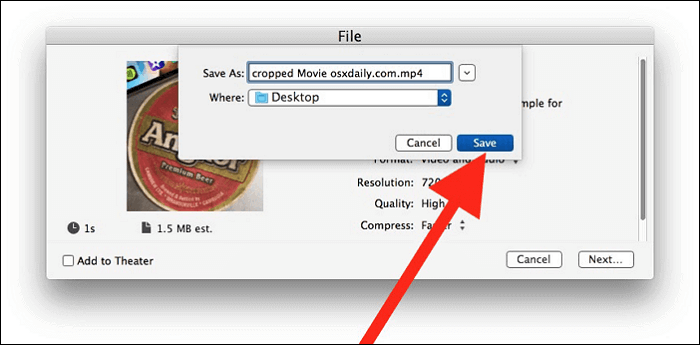
Androidスマホを使っている場合は、専用のアプリでブーメラン動画をつくることができます。そのうちの1つがVivaVideoで、androidだけでなくiPhone用もある、モバイル向け動画編集ソフトです。年々よく使われるようになりました。このソフトを使って、カット、トリミング、クロップ、マージ、音楽追加、テキスト追加などを行うことができます。また、トランジションエフェクト、オーバーレイなども可能です。
特徴
(操作手順)
1.ファイルをインポート
VivaVideoメイン画面のEditボタンから、編集したいビデオクリップをインポートする
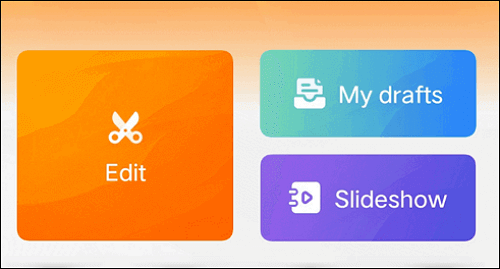
2.複製&逆再生
Duplicateボタンを押すと、2つのクリップを作成されるので、好きな方を1つ選択して、Reverseボタンを押す
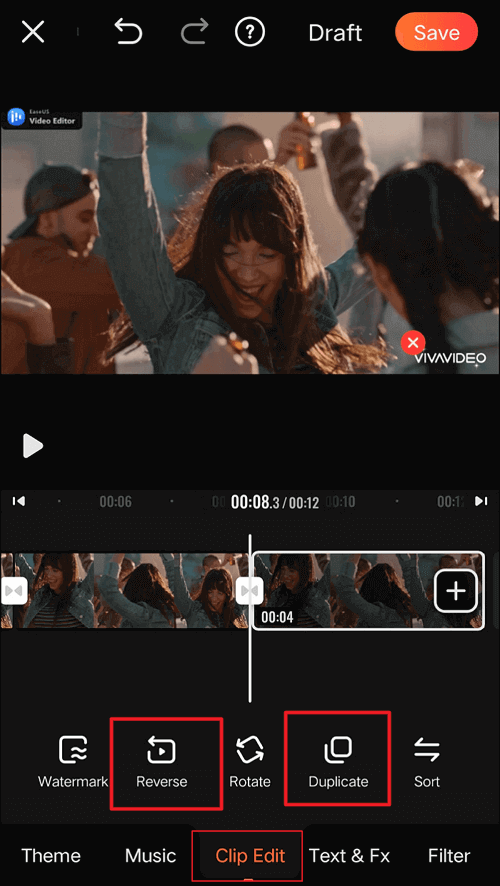
3.速度調整
Speedボタン>All Clipsからビデオ速度を調整する
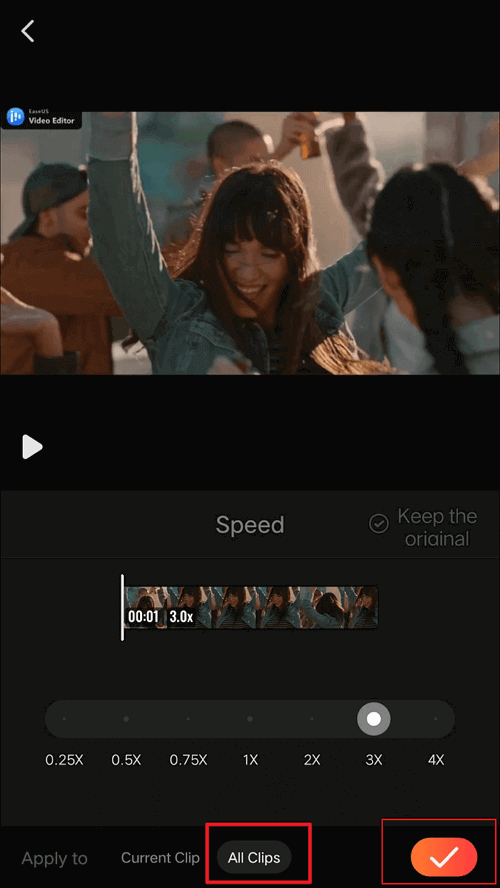
4.エクスポート
Saveボタンから作成したビデオクリップを保存する
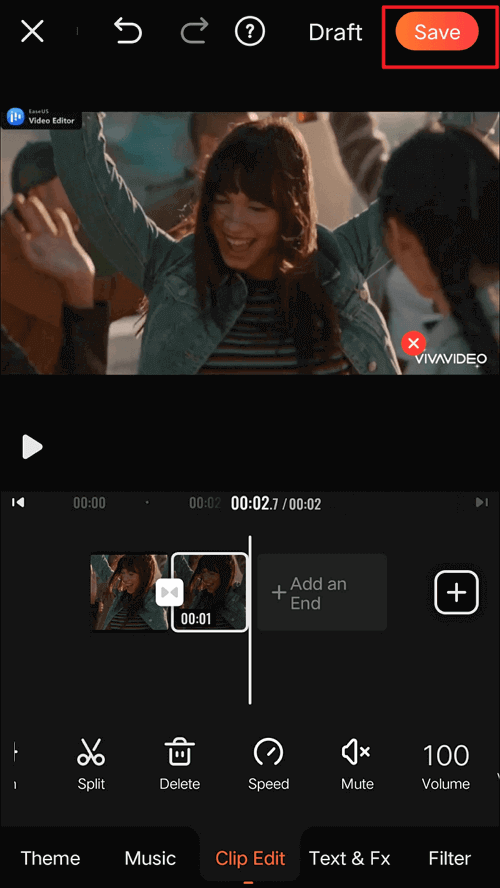
また、新しいソフトをダウンロードせずにブーメラン動画を作成したい方には、オンラインで使えるソフトがおすすめです。
Kapwingは、便利で無料の動画編集オンラインツールで、多機能で知られています。例えば、オーディオ追加、画像追加を行ったり、エフェクトを追加することができます。
特徴
(操作手順)
1.ビデオをアップロード
編集したいビデオクリップをアップロードするか、リンクを貼り付ける。数分後にアップロードが完了する
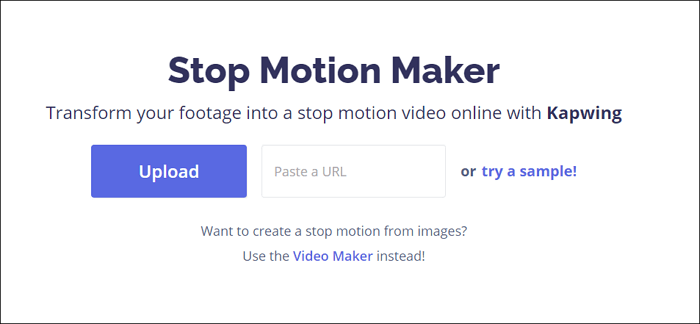
2.ブーメランオプションを選択
まず、トリミングをして、ビデオクリップの必要ない部分をカットする。次に、ビデオ速度を調整し、Playback in reverseよりブーメラン動画を作成
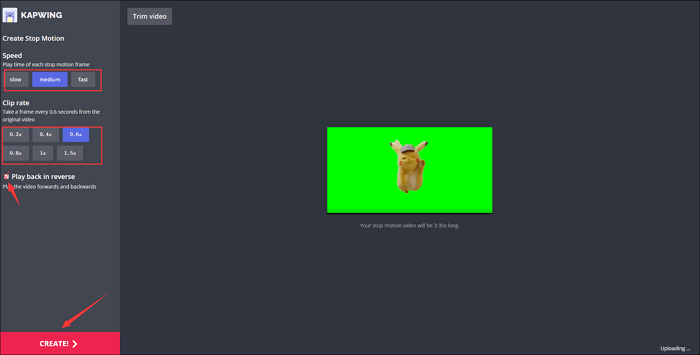
3.作ったコンテンツをダウンロード
Create! ボタンを押して、作ったコンテンツをダウンロードする。Your content is being processed! と表示されていれば、ダウンロード中なので待つ。数分でコンテンツができあがります。
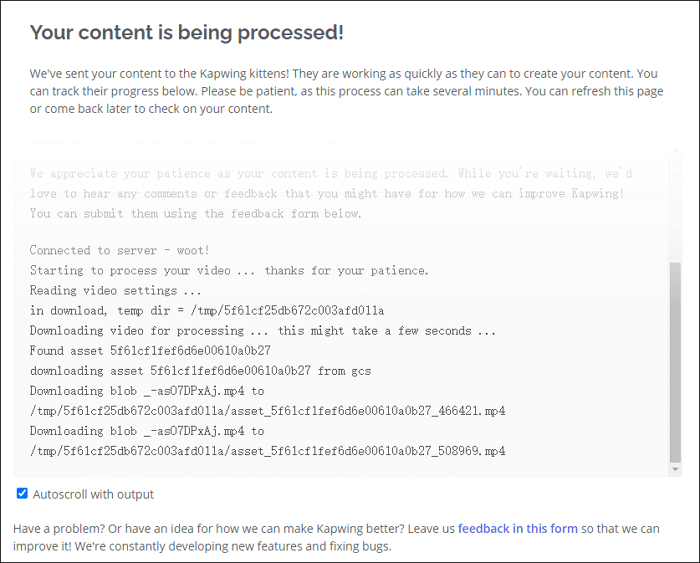
自分の持っているビデオクリップからではなく、ブーメラン動画を作成したい場合は、Clideoがおすすめで、このソフトでは既存の動画からブーメラン動画を作成することができます。このソフトの利点の1つが、アップロード速度が非常にはやい点です。500MBまでの動画をアップロード可能で、簡単にブーメラン動画を作成可能です。
特徴
(操作手順)
1.ファイルをインポート
ウェブサイトへいき、Reverse Videoツールを選択、PCから使いたいビデオをインポートする
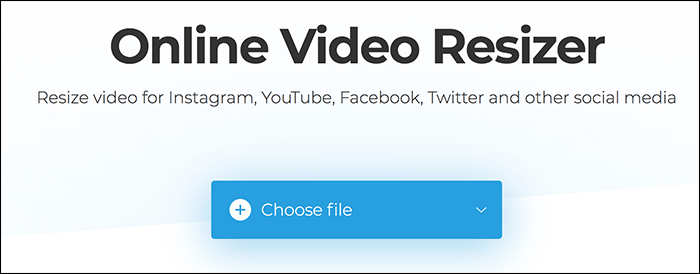
2.逆再生&エクスポート
最も適切なビデオ速度を選択し、Formatからアウトプットフォーマットを選択。また、ビデオをミュートにしたい場合は、チェックを入れる。設定が終わったら、Reserveボタンからファイルをエクスポートする
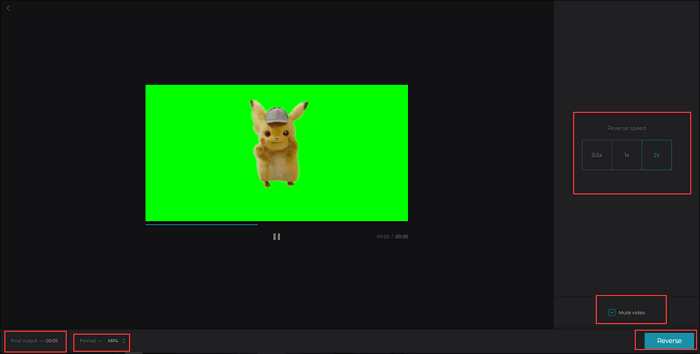
3.作成したコンテンツをインポート
ClideoのMarge Videoツールを開き、作ったコンテンツをインポートする
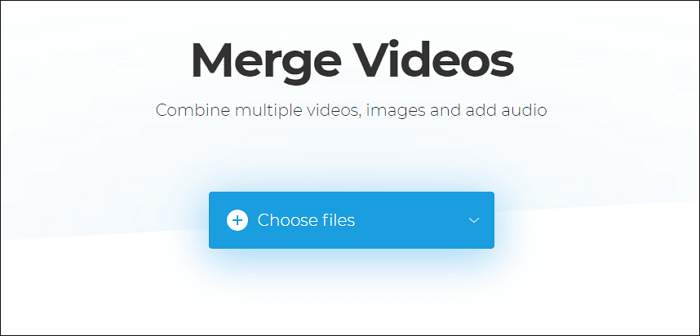
4.マージ&エクスポート
Add more videosを押し、ビデオをインポートして、Mergeボタンからエクスポートする
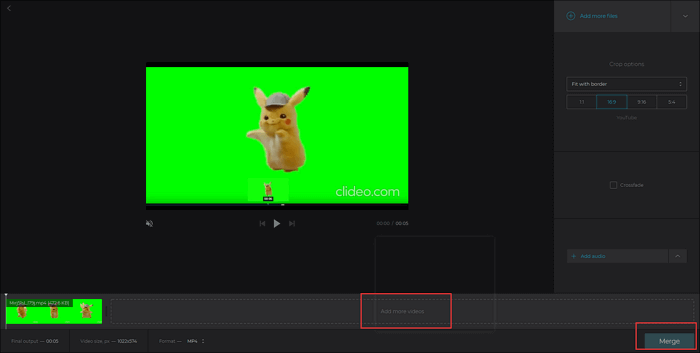
このように、今ある動画を使ってブーメラン動画を作成することができます。Windowsユーザーの方は、EaseUS Video Editorをおすすめします。
EaseUS Video Editorを使えば、ブーメラン動画をはじめとした多くの動画編集機能を使用することができます。また、できあがったら直接SNSにアップロードできて便利です。
1.iPhoneでブーメラン動画を作成するにはどうしたらいいですか?
1)ブーメラン作成用のアプリをダウンロードする
2)録画ボタンを押して、ブーメラン動画作成に使う動画を録画し、アプリによってブーメラン動画が作成される
3)共有ボタンで好きなSNSにアップする
2.ビデオをループするには、どうしたらいいですか?
1)ループ機能のある動画編集ソフトを起動し、使うビデオクリップをインポートする
2)ループ機能を使って、ループ回数を選択し、エンドレスGIFを作成する
3)つくったコンテンツをダウンロードする
3.Instagramでブーメラン動画を投稿するにはどうしたらいいですか?
1)EaseUS Video Editorを起動する
2)インポートした動画の速度を上げ、逆再生すると、ブーメラン動画が作成できる
3)エクスポートし、Instagramに直接アップロードする
初心者に最適な動画編集ソフト
動画の編集はこれだけで十分!トリミング・カット・分割・合併・回転・逆再生・再生スピードの加速/減速などの機能は簡単に実現可能
トリミング
分割
画面の回転
音声追加
モザイクをかける
ズーム
音声文字変換
スタイルを変更
そのほか